การใช้ Git กับ Local (โดย Flywheel): แนวทางปฏิบัติที่ดีที่สุดและเวิร์กโฟลว์
เผยแพร่แล้ว: 2022-08-03หากคุณตั้งเป้าที่จะสร้างปลั๊กอินสำหรับ WordPress การใช้เวิร์กโฟลว์ Git อาจเป็นประโยชน์อย่างยิ่ง โดยเฉพาะอย่างยิ่งในการส่งเสริมการทำงานร่วมกัน อย่างไรก็ตาม การหาวิธีตั้งค่าทุกอย่างเป็นความท้าทายเมื่อคุณยังใหม่ต่อกระบวนการนี้ บางทีคุณอาจไม่เคยเห็น Git มาก่อนและไม่รู้ว่ามันทำงานอย่างไร หรือบางทีคุณไม่แน่ใจว่ามันใช้กับ Local อย่างไร?
วันนี้เราจะพูดถึงเรื่องทั้งหมด โพสต์นี้จะกล่าวถึง Git คืออะไรและทำงานอย่างไร จากนั้นแสดงวิธีใช้งานใน Local คุณจะได้เรียนรู้วิธีติดตั้ง Git สร้างที่เก็บ Git รวมถึงแนวทางปฏิบัติที่ดีที่สุดและเวิร์กโฟลว์สำหรับการใช้ Local และ Git ร่วมกัน
Git คืออะไร (และทำงานอย่างไร)
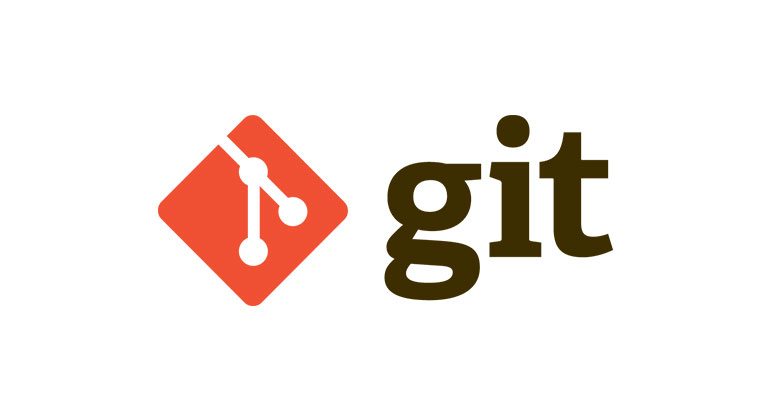
คำจำกัดความมักเป็นจุดเริ่มต้นที่ดีที่สุดในการเรียนรู้เครื่องมือหรือเวิร์กโฟลว์ใหม่ Git คือระบบควบคุมเวอร์ชันแบบกระจาย ช่วยให้คุณสามารถติดตามการเปลี่ยนแปลงซอร์สโค้ดเมื่อสร้างและพัฒนาโครงการซอฟต์แวร์ จุดประสงค์คือการจัดหาพื้นที่ที่สอดคล้องกันสำหรับนักพัฒนาและโปรแกรมเมอร์เพื่อทำงานร่วมกันในโครงการพัฒนา และด้วยสิ่งนี้ คุณสามารถกำหนดเป้าหมายสำหรับโครงการของคุณ เช่น ความเร็วในการโหลด ความปลอดภัยของข้อมูล และอื่นๆ
คุณยังสามารถใช้ Git เพื่อติดตามการเปลี่ยนแปลงที่เกิดขึ้นกับไฟล์ได้ตลอดกระบวนการพัฒนาที่ยาวนาน
เพื่อให้ชัดเจน Git เป็นซอฟต์แวร์สำหรับควบคุมเวอร์ชัน บริการอื่นๆ เช่น GitHub, GitHub Desktop และ GitLab ใช้ประโยชน์ได้ มีซอฟต์แวร์ควบคุมเวอร์ชันอื่นอยู่ แต่ Git เป็นซอฟต์แวร์ที่ได้รับความนิยมมากที่สุด เป็นสิ่งที่นักพัฒนาส่วนใหญ่คุ้นเคยและจะใช้สำหรับโครงการของตน นั่นเป็นเหตุผลที่เราจะเน้นที่นี่
แต่ก่อนอื่น เรามาพูดถึงวิธีสร้างไซต์ใหม่ใน Local ก่อน แล้วค่อยสร้างที่เก็บ Git อย่างไร
วิธีการ ติดตั้ง Git บนคอมพิวเตอร์ของคุณ
ในการใช้ระบบควบคุมเวอร์ชันนี้ คุณต้องติดตั้งลงในเครื่องของคุณก่อน เพื่อไปที่หน้าดาวน์โหลดอย่างเป็นทางการ เลือกระบบปฏิบัติการของคุณและดาวน์โหลดไฟล์การติดตั้ง
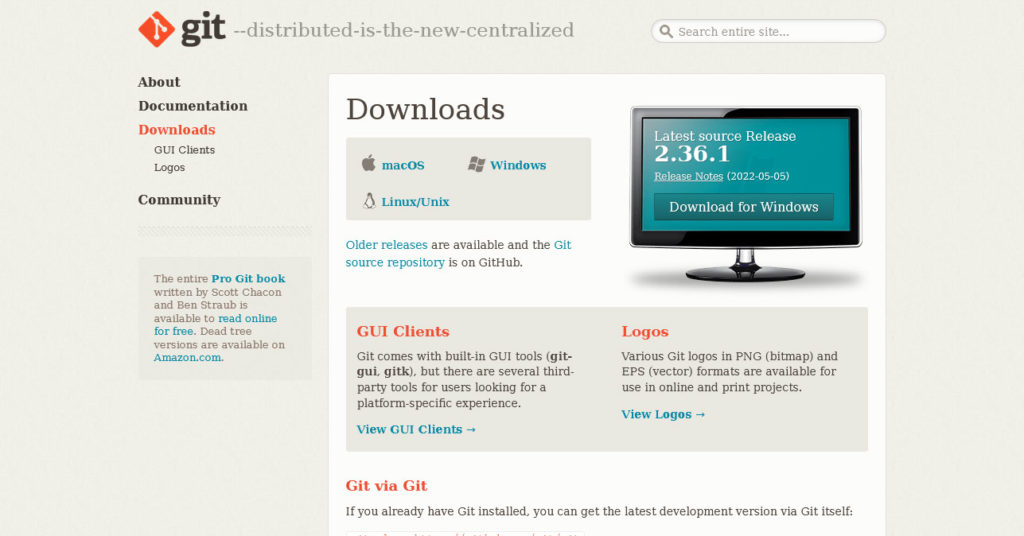
หลังจากนั้น ให้เรียกใช้ไฟล์เพื่อเริ่มกระบวนการตั้งค่า มันจะถามคุณเกี่ยวกับสิ่งต่าง ๆ เช่นว่าจะบันทึกโปรแกรมไว้ที่ใด สร้างทางลัดต่าง ๆ หรือไม่ ใช้อะไรเป็นตัวแก้ไขรหัสเริ่มต้น ฯลฯ
คุณจะต้องตัดสินใจด้วยว่า Git ควรใช้ชื่อเริ่มต้น ("master") สำหรับสาขาแรกในที่เก็บใหม่หรือไม่ หากซอฟต์แวร์ควรพร้อมใช้งานจากพรอมต์คำสั่งหรือเฉพาะใน bash ไลบรารี OpenSSH และ SSL และอีกสองสาม คุณสมบัติเพิ่มเติม เพื่อประโยชน์ของบทช่วยสอนนี้ ฉันเพียงแค่ใช้การตั้งค่าเริ่มต้น
เมื่อตั้งค่าเสร็จแล้ว เราก็พร้อมที่จะไปต่อ
วิธีตั้งค่าไซต์ใหม่ใน Local
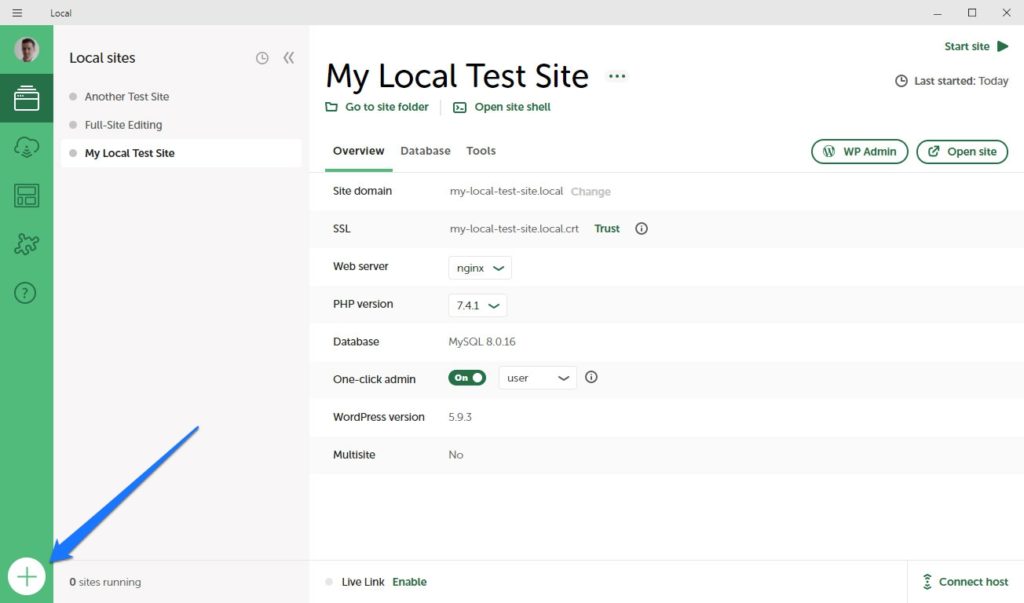
ต่อไปเราจะตั้งค่าไซต์ใน Local เพื่อใช้สำหรับทดสอบ Git การทำเช่นนี้เป็นเรื่องง่ายอย่างเหลือเชื่อ เพียงทำตามขั้นตอนดังนี้:
- เปิดในพื้นที่
- คลิกไอคอน + ที่มุมล่างซ้ายของหน้าจอ
- กำหนดค่าชื่อไซต์ โดเมนภายใน และเส้นทางบนฮาร์ดไดรฟ์
- ตั้งค่าสภาพแวดล้อม (เวอร์ชัน PHP, ประเภทเว็บเซิร์ฟเวอร์, ฐานข้อมูล)
- ป้อนชื่อผู้ใช้และรหัสผ่าน
- เสร็จแล้ว.
บอกคุณว่ามันง่ายมาก คุณต้องมีไซต์นี้เพื่อให้คุณมีที่สำหรับทดสอบโครงการพัฒนาของคุณ ซึ่งอาจรวมถึงสิ่งต่างๆ เช่น ธีม ปลั๊กอิน หรือข้อมูลโค้ดอื่นๆ คุณจะจัดการกระบวนการพัฒนาจริงในที่เก็บ Git
วิธีสร้างที่เก็บ Git
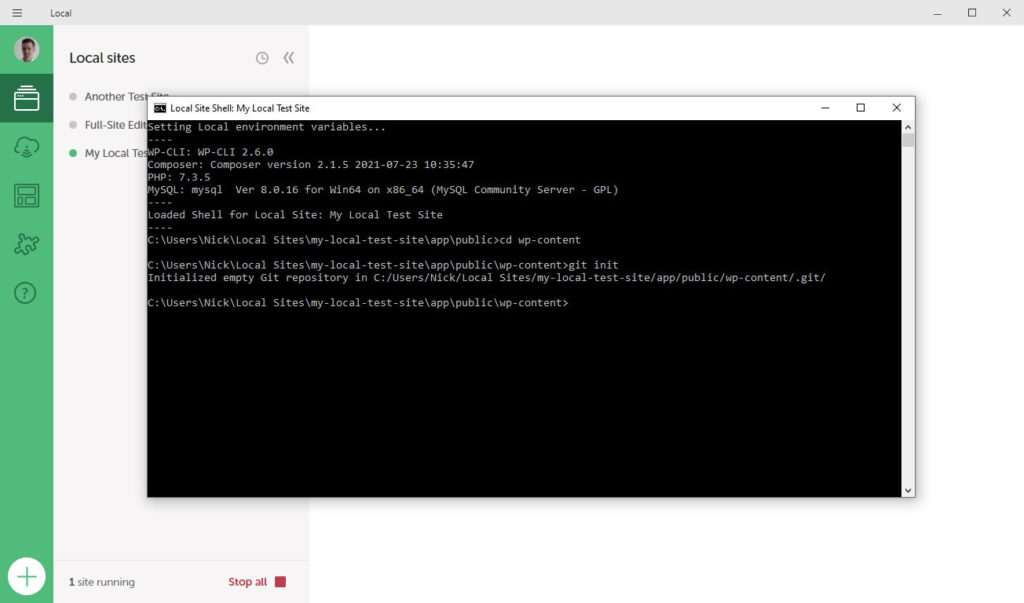
ด้วยเว็บไซต์ใหม่ของคุณที่มีอยู่ใน Local ตอนนี้คุณสามารถไปยังการสร้างที่เก็บ Git ได้แล้ว ในการทำเช่นนี้ คุณต้อง:
- เปิดในพื้นที่
- คลิกขวาที่ไซต์ที่สร้างขึ้นใหม่แล้วเลือกตัวเลือก เปิด Site Shell เพื่อเปิดอินเทอร์เฟซบรรทัดคำสั่ง
- ที่นี่พิมพ์
cd wp-contentซึ่งจะนำคุณไปยังโฟลเดอร์ไดเร็กทอรี wp-content ในไซต์ WordPress ของคุณ ในทำนองเดียวกัน หากคุณต้องการทำงานกับธีมเฉพาะ คุณจะต้องพิมพ์cd themes/theme-directory-nameหรือหากคุณต้องการทำงานกับปลั๊กอินเฉพาะ ให้พิมพ์cd plugin/plugin-directory-name - จากนั้นพิมพ์
git initแล้วกด Enter
กำลังเชื่อมต่อกับ Github Desktop
หลังจากสร้างที่เก็บ Git แล้ว คุณจะต้องเพิ่มลงใน GitHub Desktop นี่เป็นเครื่องมือที่แนะนำในเอกสาร Local Local อย่างเป็นทางการ นั่นคือสิ่งที่เราขอแนะนำให้คุณใช้เช่นกัน
หากคุณยังไม่มี GitHub Desktop คุณจะต้องดาวน์โหลด ติดตั้งเหมือนกับที่คุณทำกับซอฟต์แวร์อื่นๆ ส่วนที่สำคัญที่สุดอย่างหนึ่งคือระบบจะขอชื่อผู้ใช้และอีเมลจากคุณ
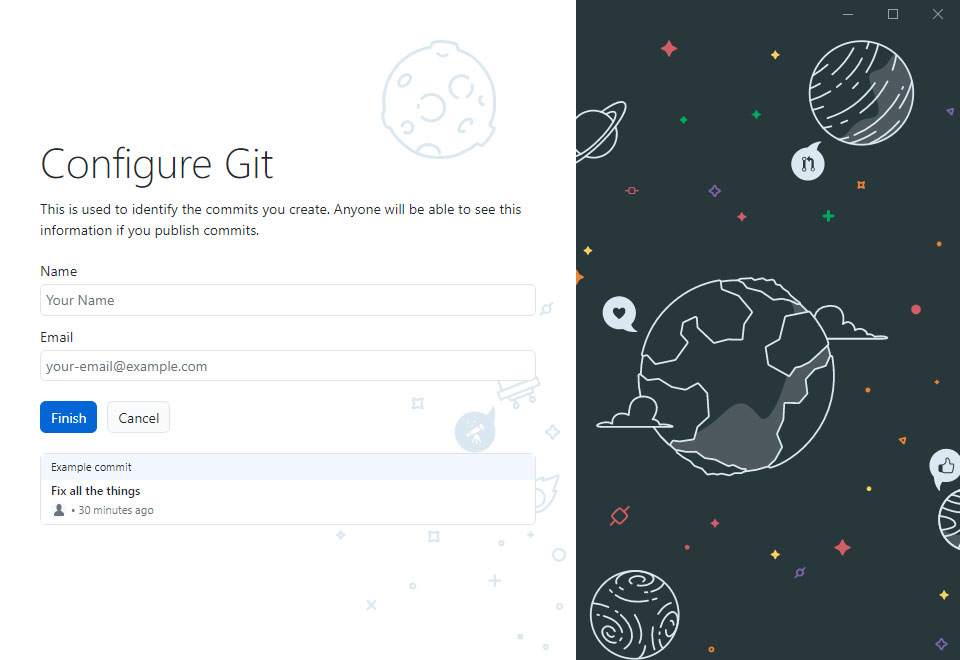
ชื่อผู้ใช้จะปรากฏขึ้นสำหรับคอมมิตที่คุณทำ ดังนั้นขั้นตอนนี้จึงจำเป็น
เมื่อเสร็จแล้ว ก็ถึงเวลาเพิ่มพื้นที่เก็บข้อมูลในเครื่องของคุณไปยัง GitHub Desktop เมื่อคุณเปิดโปรแกรมครั้งแรก โปรแกรมมีทางลัดสำหรับสิ่งนั้นบนอินเทอร์เฟซผู้ใช้
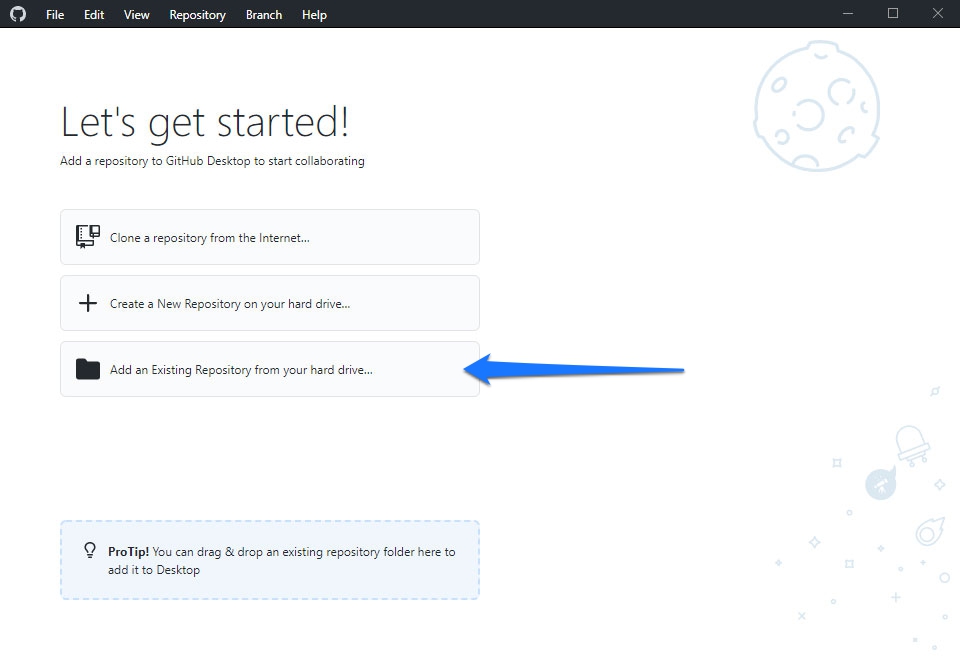
คลิก (เส้นทางอื่นคือ File > Add Local Repository ) จากนั้นไปที่ตำแหน่งที่คุณสร้างที่เก็บ Git ไว้ก่อนหน้านี้แล้วพูดว่า Select Folder หากทำอย่างถูกต้อง คุณควรเห็นรายการไฟล์ที่อยู่ภายใน ไดเรกทอรี wp-content ของเว็บไซต์ของคุณทางด้านซ้ายของหน้าจอ
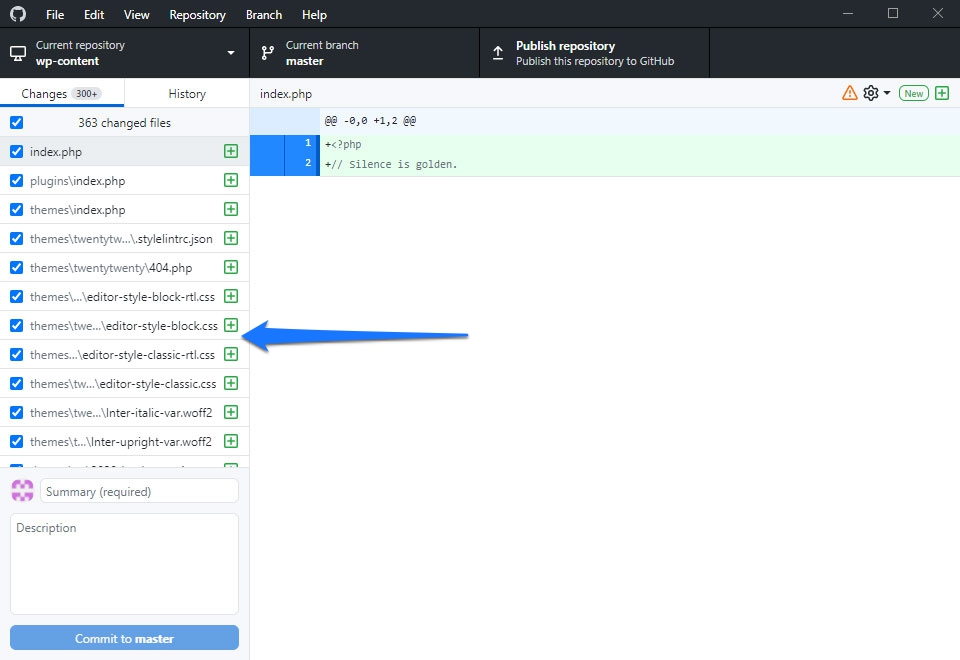
ที่ด้านล่างซ้าย ให้ป้อนข้อมูลสรุปสำหรับโปรเจ็กต์นี้ จากนั้นคลิก ตกลงเพื่อมาสเตอร์ สิ่งนี้จะคอมมิตไฟล์ใดๆ และการเปลี่ยนแปลงที่คุณทำกับที่เก็บในเครื่อง หลังจากนั้น คุณสามารถเผยแพร่ที่เก็บในเครื่องของคุณไปยังที่เก็บบน GitHub ได้โดยคลิก เผยแพร่ที่เก็บ
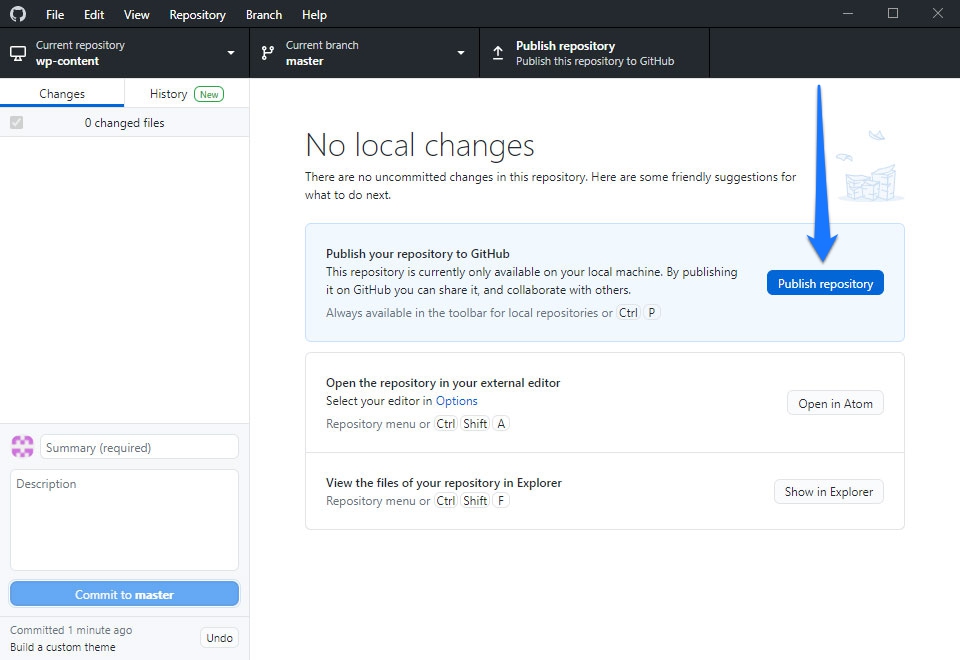
โปรดทราบว่าระบบอาจขอให้คุณลงชื่อเข้าใช้ GitHub และอนุญาตให้ GitHub Desktop เข้าถึงบัญชีของคุณ ในกรณีนั้น คุณอาจต้องคลิกปุ่มอีกครั้งเมื่อคุณกลับมาที่ GitHub Desktop
ในกล่องโต้ตอบที่ปรากฏขึ้น ให้กรอกชื่อ จากนั้นคลิก เผยแพร่ที่เก็บ อีกครั้ง ตอนนี้ควรพร้อมใช้งานบน GitHub และพร้อมใช้งาน
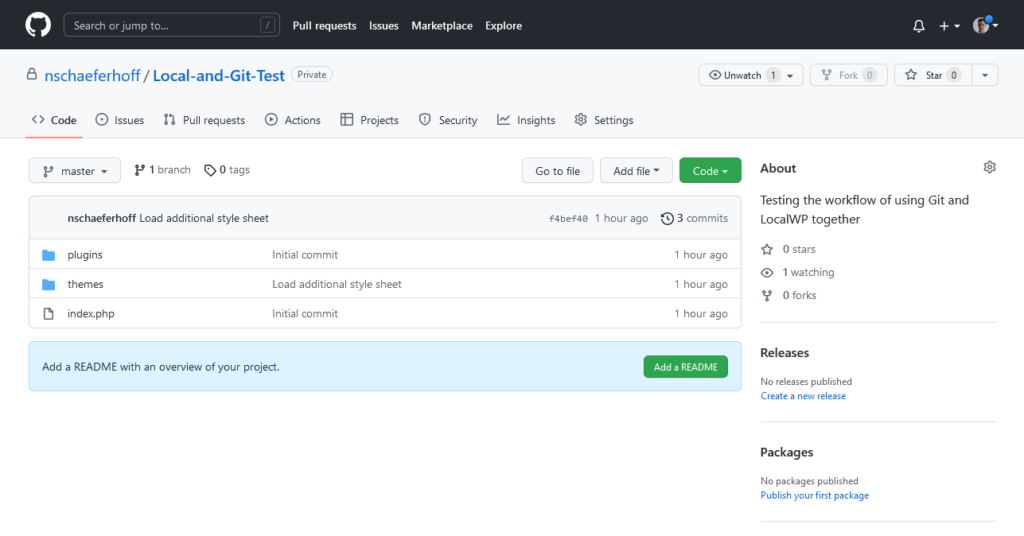
แนวทางปฏิบัติที่ดีที่สุดสำหรับการควบคุมเวอร์ชัน Git ในเครื่อง
เมื่อคุณมีการกำหนดค่าส่วนประกอบทั้งหมดแล้ว คุณสามารถเริ่มนำไปใช้ในโครงการพัฒนาของคุณได้ ไม่ว่าจะเป็นเฉพาะในเครื่องหรือข้ามทีมก็ได้ ในการเริ่มต้น ต่อไปนี้คือแนวทางปฏิบัติที่ดีที่สุดบางประการที่ควรปฏิบัติตามเมื่อใช้ Git สำหรับการควบคุมเวอร์ชันใน Local

ยอมรับการเปลี่ยนแปลงของคุณ
อย่างแรกเลย คุณต้องทำให้เป็นนิสัยที่จะยอมรับการเปลี่ยนแปลงของคุณเป็นประจำ คุณสามารถคิดว่าการคอมมิตเป็นคอนเทนเนอร์ที่คุณจัดเก็บชุดการเปลี่ยนแปลงที่เกี่ยวข้องกัน ดังนั้น หากคุณแก้ไขข้อผิดพลาดที่แตกต่างกันสามข้อ ข้อผิดพลาดแต่ละข้อจะเป็นการคอมมิตแต่ละรายการ อย่างไรก็ตาม แต่ละขั้นตอนที่เกี่ยวข้องกับการแก้ไขข้อผิดพลาดนั้นไม่ใช่ แทนที่จะสร้างคอมมิชชันเพียงครั้งเดียว
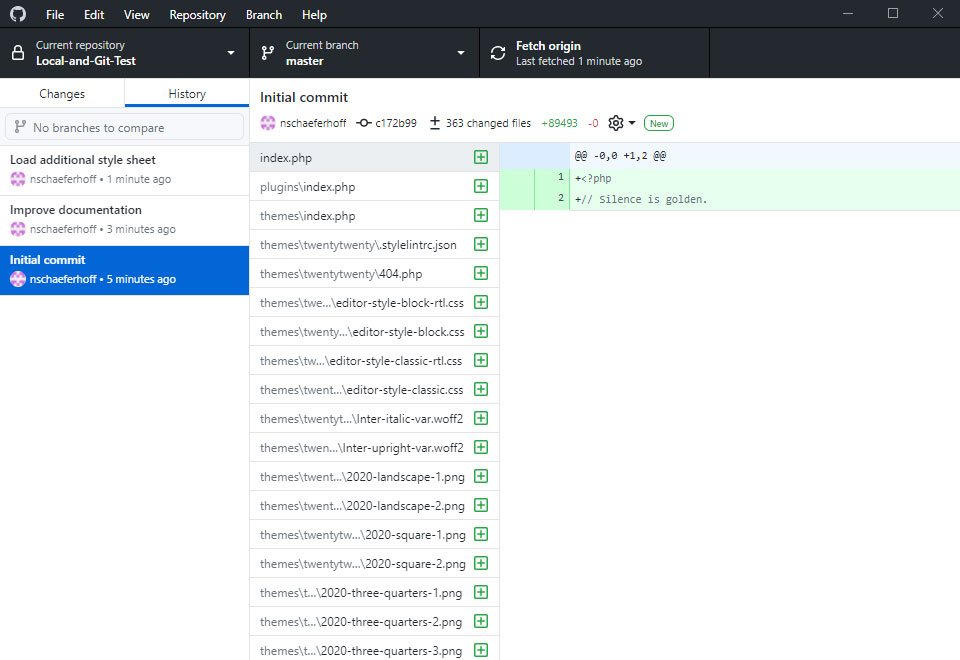
เมื่อทำงานในโครงการ การใช้คอมมิตช่วยให้คุณและสมาชิกในทีมเห็นได้ง่ายขึ้นว่าเกิดอะไรขึ้น ใครเป็นผู้เปลี่ยนแปลงอะไรและทำไม และสิ่งที่คุณสามารถย้อนกลับได้หากการเปลี่ยนแปลงนั้นไม่จำเป็น คุณสามารถคอมมิตได้น้อยเท่าที่คุณต้องการ แต่คุณควรทำเมื่อโค้ดของคุณเสร็จสิ้นเท่านั้น
ทางออกที่ดีที่สุดของคุณคือยอมรับเมื่อคุณทำงานส่วนใดส่วนหนึ่งของเสร็จแล้ว และหากคุณยังทำส่วนใดไม่เสร็จ ให้ใช้ฟีเจอร์ Stash ใน Git เพื่อล้างพื้นที่ทำงานของคุณโดยไม่ต้องคอมมิต
หมั่นทำบ่อยๆ
ที่เกี่ยวข้องกับข้างต้น การคอมมิตโค้ดของคุณไม่เพียงพอ คุณควรทำบ่อยๆ ด้วย การทำเช่นนี้จะช่วยให้สามารถจัดการได้ มีขนาดเล็ก และง่ายต่อการย้อนกลับหากจำเป็น นอกจากนี้ยังช่วยให้ทำงานร่วมกันเป็นทีมได้ง่ายขึ้น เนื่องจากคุณสามารถแชร์โค้ดที่คุณเขียนบ่อยขึ้นด้วยวิธีนี้ ทุกคนในทีมของคุณเข้าใจตรงกันและลดโอกาสของปัญหาการรวมด้วยเช่นกัน
เมื่อคุณกระทำการเป็นครั้งคราว การทำตามกระบวนการคิดนั้นยากกว่ามาก นอกจากนี้ยังยากกว่ามากที่จะย้อนรอยหากมีข้อผิดพลาด
ทดสอบเสมอ
การคอมมิตบ่อยๆ เป็นสิ่งสำคัญ แต่อย่ากระตือรือร้นจนไม่ได้ทดสอบโค้ดก่อน ทำการทดสอบโค้ดทั้งหมดของคุณอย่างละเอียดในเครื่องเพื่อให้แน่ใจว่าโค้ดทำงานและทำงานได้ตามที่ตั้งใจไว้ ก่อนดำเนินการ และ ก่อนเผยแพร่
รวมข้อความยืนยันที่เป็นประโยชน์
แนวทางปฏิบัติที่ดีที่สุดอีกประการสำหรับการควบคุมเวอร์ชัน Git คือการเขียนข้อความทุกครั้งที่คุณส่ง ในการเริ่มต้น ให้เขียนสรุปสั้นๆ เกี่ยวกับสิ่งที่คุณทำการเปลี่ยนแปลงโดยมีความยาวไม่เกิน 50 อักขระ ข้ามบรรทัดแล้วเขียนเนื้อหาในข้อความของคุณ ซึ่งควรให้รายละเอียดมากกว่านี้ ระบุว่าเหตุใดคุณจึงทำการเปลี่ยนแปลง มีอะไรแตกต่างจากเวอร์ชันก่อน และเจาะจง
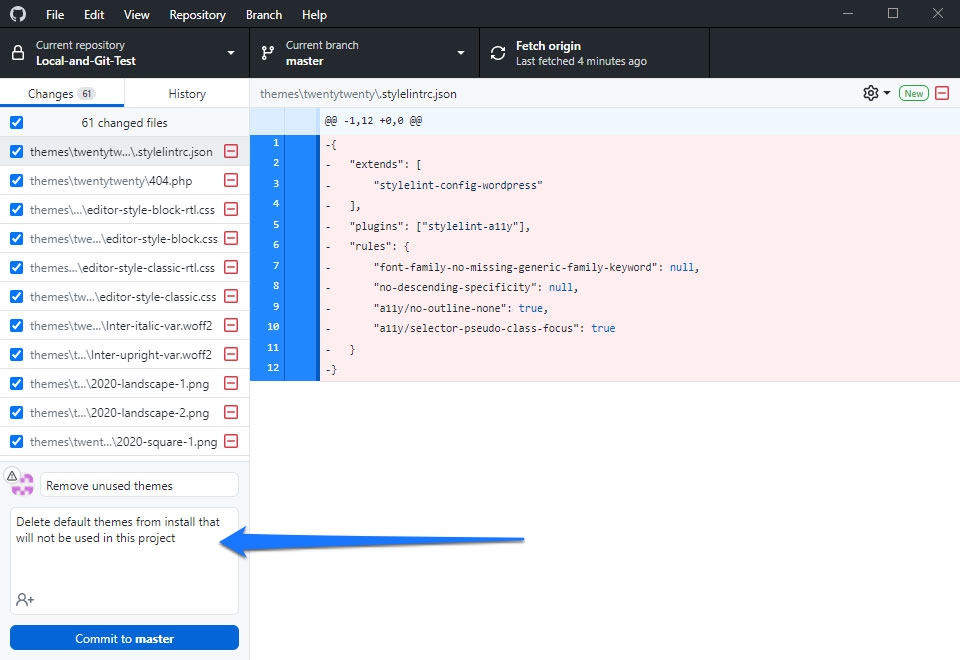
คุณควรใช้กาลปัจจุบันเสมอเพื่อให้ข้อความที่ส่งทั้งหมดสอดคล้องกัน
ไม่ต้องกลัวพึ่งสาขา
สุดท้ายใช้ประโยชน์จากการแตกแขนงใน Git หากมี สาขาทำให้ง่ายต่อการจัดระเบียบส่วนต่างๆ ของกระบวนการพัฒนาและแยกออกจากกัน ไม่ใช่เรื่องแปลกที่จะเห็นสาขาสำหรับจุดบกพร่อง แนวคิดใหม่ การทดสอบคุณลักษณะ และอื่นๆ
Local + Git เวิร์กโฟลว์ที่ต้องพิจารณา
จากจุดนี้ เราจะเปลี่ยนการสนทนาของเราเป็นเวิร์กโฟลว์และวิธีบางอย่างที่คุณสามารถทำให้งานของคุณใน Git มีประสิทธิภาพและง่ายต่อการติดตามมากขึ้น
สาขาคุณลักษณะ
สาขาคุณลักษณะเป็นหนึ่งในเวิร์กโฟลว์ที่พบบ่อยที่สุดเมื่อทำงานใน Git สิ่งเหล่านี้มีประโยชน์มากที่สุดเมื่อมีบุคคลมากกว่าหนึ่งคนทำงานในโครงการในเวลาเดียวกัน หรือแม้แต่ทำงานในคุณสมบัติเดียวกัน การใช้ฟีเจอร์แบรนช์ทำให้นักพัฒนาทั้งสองสามารถคอมมิตโค้ดได้โดยไม่ก่อให้เกิดปัญหาซึ่งกันและกัน
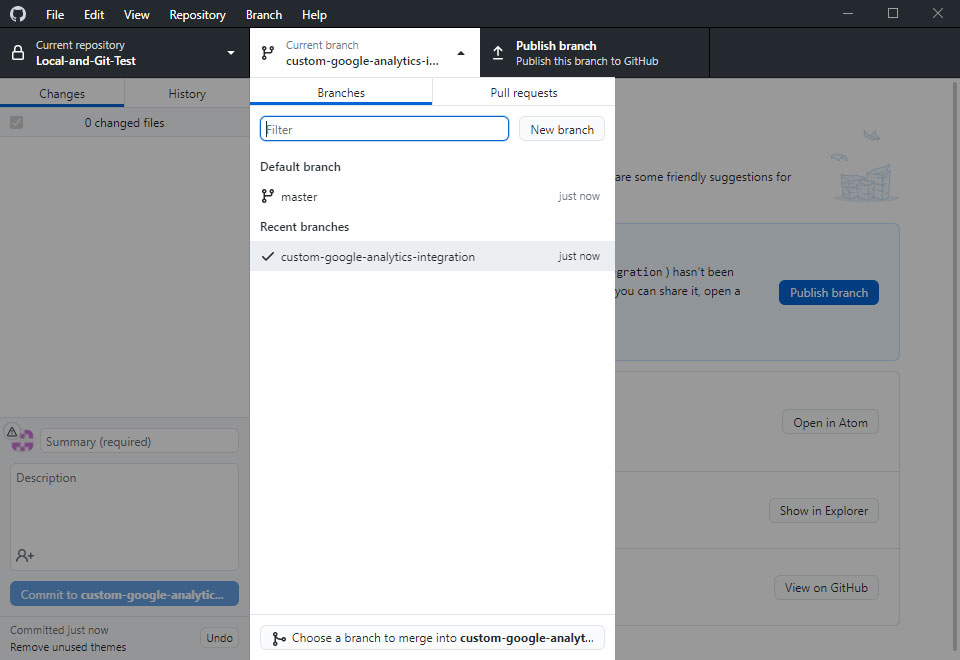
ทุกครั้งที่มีการเพิ่มคุณสมบัติใหม่ในโครงการ ควรได้รับสาขาของตัวเอง ด้วยวิธีนี้ มันสามารถผ่านกระบวนการพัฒนาทั้งหมด คอมมิต และทดสอบได้โดยไม่กระทบต่อสาขาอื่น และเมื่อการพัฒนาเสร็จสิ้น คุณสามารถรวมเข้ากับมาสเตอร์แบรนช์ได้ ซึ่งจริงๆ แล้วจะนำเราไปสู่ตัวเลือกเวิร์กโฟลว์ถัดไป
ผสาน
เวิร์กโฟลว์ที่สำคัญอีกประการหนึ่งคือการผสาน ตามที่เราบอกใบ้ไว้ข้างต้น เมื่อคุณต้องการรวมสองสาขาในเวิร์กโฟลว์ คุณสามารถทำได้โดยการรวมสาขาเข้าด้วยกัน มันเพิ่มเนื้อหาของสาขาหนึ่งไปยังอีกสาขาหนึ่ง นี่เป็นวิธีทั่วไปในการเตรียมคุณลักษณะสำหรับการเผยแพร่
หากต้องการใช้การผสาน คุณจะต้องใช้คำสั่ง git merge ขณะดูสาขาหลัก เมื่อทุกอย่างเป็นไปตามที่ควรแล้ว คุณสามารถส่งการเปลี่ยนแปลงนี้ไปที่ GitHub ภายใน Local คุณควรทดสอบคุณลักษณะ ณ จุดนี้เพื่อให้แน่ใจว่าการผสานทำงานได้อย่างราบรื่น
สุดท้าย คุณจะต้องลบสาขาที่รวมเข้ากับสาขาหลัก เนื่องจากไม่จำเป็นต้องใช้อีกต่อไป
ส้อม
ตัวเลือกเวิร์กโฟลว์อื่นคือการฟอร์ก ซึ่งฟังดูเหมือนเหมือนกับการแยกสาขาของฟีเจอร์ แต่จริงๆ แล้วแตกต่างกันมากทีเดียว โดยพื้นฐานแล้ว ด้วยการฟอร์ก นักพัฒนาทุกคนในโปรเจ็กต์จะมีที่เก็บ Git ในพื้นที่ และ ที่เก็บข้อมูลสาธารณะของตนเอง วิธีนี้ทำให้หลายคนสามารถทำงานในโครงการได้พร้อมกัน ยอมรับการเปลี่ยนแปลง และเผยแพร่การเปลี่ยนแปลงเหล่านั้น โดยไม่ต้องตรวจสอบความเข้ากันได้กับนักพัฒนาร่วม
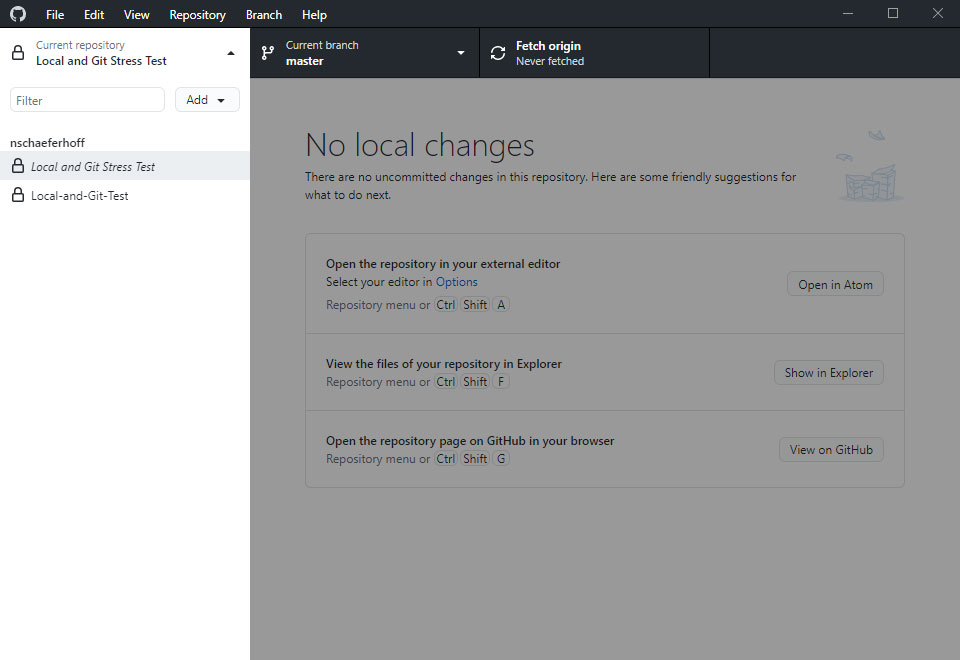
เวิร์กโฟลว์นี้ไม่จำเป็นสำหรับโครงการส่วนใหญ่ แต่คุณมักจะพบว่ามีการใช้งานโดยผู้ที่ทำงานในโครงการโอเพนซอร์ซขนาดใหญ่มาก โดยทั่วไปแล้ว บุคคลหรือทีมเล็กๆ จะต้องรับผิดชอบในการผลักดันให้นักพัฒนาแต่ละรายเผยแพร่คอมมิตไปยังที่เก็บหลักสำหรับโครงการ
Git Flow
ตัวเลือกเวิร์กโฟลว์สุดท้ายที่เราจะพูดถึงที่นี่คือ Git Flow เป็นตัวเลือกยอดนิยมและทำงานค่อนข้างคล้ายกับเวิร์กโฟลว์สาขาคุณลักษณะที่กล่าวถึงข้างต้น ข้อแตกต่างที่แท้จริงเพียงอย่างเดียวคือนักพัฒนาจะสร้างสาขาคุณลักษณะจากสาขาย่อย (ปกติเรียกว่า development ) แทนที่จะเป็นสาขา หลัก
ใน Git Flow นักพัฒนาในโปรเจ็กต์ไม่ได้รับอนุญาตให้เพิ่มสาขาโดยตรงจาก มาสเตอร์ สาขา. ซึ่งในทางปฏิบัติจะคล้ายกับเวิร์กโฟลว์การ forking โดยไม่จำเป็นต้องใช้พื้นที่เก็บข้อมูลสาธารณะสำรองสำหรับนักพัฒนาแต่ละราย
เช่นเดียวกับเวิร์กโฟลว์การฟอร์ก Git Flow มักถูกใช้โดยโอเพ่นซอร์สหรือทีมขนาดใหญ่มากเพื่อให้ทุกอย่างมีระเบียบและเป็นระเบียบ นอกจากนี้ยังป้องกันรหัสบั๊กจากการคอมมิตกับ มาสเตอร์ แบรนช์อีกด้วย
ผู้ที่รับผิดชอบทีมพัฒนาสามารถใช้เวลาในการตรวจสอบแต่ละคอมมิตจากผู้พัฒนาแต่ละรายภายใต้สาขาการ พัฒนา เพื่อปฏิเสธหรืออนุมัติ หากผู้รับผิดชอบโครงการยอมรับการคอมมิต จะถูกผลักไปที่ มาสเตอร์ แบรนช์
ข้อเสียเปรียบเพียงอย่างเดียวของเวิร์กโฟลว์นี้คือการรวมคุณสมบัติขนาดใหญ่เข้ากับสาขา หลัก อาจใช้เวลานานและทำให้เกิดข้อขัดแย้งและจุดบกพร่อง
Git และ Local โดยสังเขป
การเริ่มต้นใช้งาน Local และ Git นั้นง่ายอย่างน่าประหลาดใจ และในขณะที่มีช่วงการเรียนรู้ที่สำคัญในการเขียนและคอมมิตโค้ดอย่างถูกต้อง การมีความเข้าใจอย่างถ่องแท้เกี่ยวกับแนวทางปฏิบัติที่ดีที่สุดของ Git และเวิร์กโฟลว์ยอดนิยมที่มีอยู่สามารถช่วยให้คุณทำงานร่วมกันได้
หวังว่าคู่มือนี้จะใช้เป็นภาพรวมที่ดีเกี่ยวกับตัวเลือกที่คุณมี และวิธีที่คุณสามารถทำงานทั้งในเครื่องและฝั่งเซิร์ฟเวอร์ได้อย่างมีประสิทธิภาพและประสิทธิผลมากขึ้น
คุณมีเคล็ดลับเพิ่มเติมสำหรับการใช้ Git ใน Local หรือไม่? แจ้งให้เราทราบในความคิดเห็นด้านล่าง!
